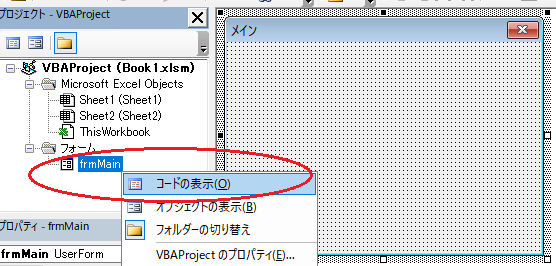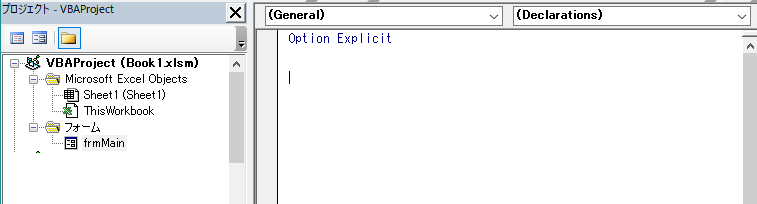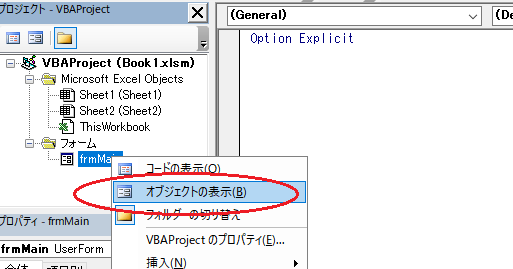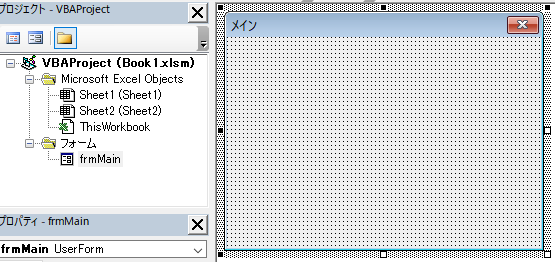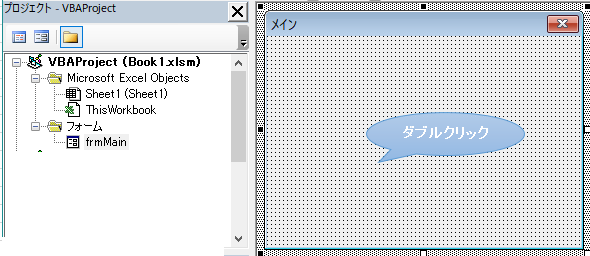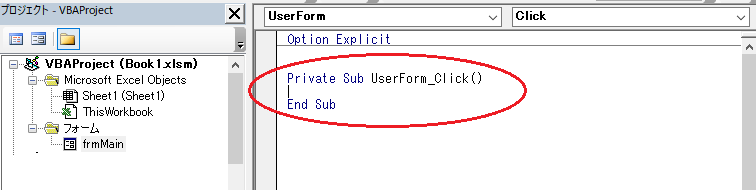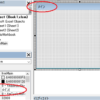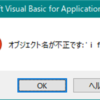【本日のミッション】
ユーザーフォームを新規作成したけど、どこにコードを書いたらいいかわからない。オブジェクトウィンドウとコードウィンドウを表示切替せよ。
目次
ミッションの概要
ユーザーフォームを新規作成するところまで出来たが、次に何をしたらいいかわからない。
コードを書くための画面を表示させましょう、というのが今回のミッションです。
ユーザーフォームの準備は
ユーザーフォームの作成方法 準備(Excel VBA)
ユーザーフォームのオブジェクトの名前を「UserForm1」から変更する方法(Excel VBA)
ユーザーフォームの上のバー(タイトルバー)の名前を「UserForm1」から変更する(Excel VBA)
をご参照ください。
方法1 プロジェクトエクスプローラーから切り替える
プロジェクトエクスプローラーが表示されていない場合は、Ctrl+Rで表示させておきます。
オブジェクトウィンドウ→コードウィンドウ
画面左のプロジェクトエクスプローラーから、表示させたいフォームを選択し、右クリックで[コードの表示]をクリックします。
コードウィンドウが表示されます。
コードウィンドウ→オブジェクトウィンドウ
画面左のプロジェクトエクスプローラーから、表示させたいフォームを選択し、右クリックで[オブジェクトの表示]をクリックします。
オブジェクトウィンドウが表示されます。
方法2 メニューバーで切り替える
オブジェクトウィンドウ→コードウィンドウ
メニューバー[表示]-[コード]をクリックします。
コードウィンドウが表示されます。
コードウィンドウ→オブジェクトウィンドウ
メニューバー[表示]-[オブジェクト]をクリックします。
オブジェクトウィンドウが表示されます。
方法3 ショートカットキーで切り替える
オブジェクトウィンドウ→コードウィンドウ
[F7]キーをクリックします。
コードウィンドウが表示されます。
コードウィンドウ→オブジェクトウィンドウ
[Shift] +[F7]キーをクリックします。
オブジェクトウィンドウが表示されます。
方法4 ダブルクリック(オブジェクト→コードのみ)
画面右のオブジェクトウインドウにあるユーザーフォームをダブルクリックします。
コードウィンドウが表示されます。「Private Sub UserForm_Click()~End Sub」が自動挿入されますが、不要な場合は後で削除しましょう。
【参考】
VBA(マクロ)作成の前、リボンに開発タブを表示させる(Excel VBA)
ユーザーフォームの作成方法 準備(Excel VBA)
ユーザーフォームのオブジェクトの名前を「UserForm1」から変更する方法(Excel VBA)
ユーザーフォームの上のバー(タイトルバー)の名前を「UserForm1」から変更する(Excel VBA)
ユーザーフォームのオブジェクトウィンドウとコードウィンドウを表示切替させる方法(Excel VBA)
「オブジェクト名が不正です」を出さないようにユーザーフォームオブジェクト名を命名規則に従って変更(Excel VBA)
エクセルファイルが開いた時にユーザーフォームを表示させる方法(Excel VBA)
エクセル フォームのラベルのテキストを縦書きにする方法(Excel VBA)
AddItemメソッドを使ってコンボボックスの値リストを設定する(Excel VBA)
RowSourceプロパティを使ってセル範囲とコンボボックスの値リストをリンク設定させる(Excel VBA)
RowSourceプロパティでリンク設定したコンボボックス値リストにデータを追加・削除する(Excel VBA)
コンボボックスにListプロパティを使って 配列に格納したセルデータを値リストとして設定する(Excel VBA)
既存のコンボボックスの値リストにAddItemメソッドでデータを追加する(Excel VBA)
既存のコンボボックスの値リストのデータを、Clearメソッドで全て削除して初期化する(Excel VBA)
既存のコンボボックスの値リストの項目を1件 RemoveItemメソッドで削除する(Excel VBA)
選択する項目の文字数に応じてコンボボックスのサイズ(幅・高さ)を自動変更する(Excel VBA)
コンボボックス 値リストに設定した項目以外は入力できないようにする(Excel VBA)
コンボボックス 値リストに設定した項目以外も入力できるようにする(Excel VBA)
コンボボックス プルダウンを開いた時の値リストの最大表示件数を指定する(Excel VBA)
コンボボックス ドロップダウンのポチってするところ(ドロップボタンスタイル)を▼から変更する(Excel VBA)
コンボボックス リストの中から初期値を設定するListIndexプロパティ(Excel VBA)
コンボボックスの値リストに設定された項目の件数を取得する(Excel VBA)
RowSourceプロパティを使って、複数列のセル範囲とコンボボックスの値リストをリンク設定(Excel VBA)
コンボボックスにListプロパティを使って配列に格納した複数列のセルデータを値リストとして設定(Excel VBA)
コンボボックス 複数列の値リストの列幅を変えたり非表示にしたりする設定(Excel VBA)
複数列の値リストからコンボボックスに表示する列・Textプロパティで値を取得する列を設定(Excel VBA)
コンボボックスに表示されている項目がリストの上から何番目(インデックス値)かを取得(Excel VBA)
コンボボックスの値リストに列見出しを表示する設定 ColumnHeadsで見出しが設定できない理由(Excel VBA)
コンボボックス ドロップダウンの▼(ドロップボタン)を表示・非表示にするタイミングを設定(Excel VBA)
コンボボックス 表面の形状を色々な立体的表示に変更する設定(Excel VBA)
コンボボックスの左端の余白「セレクションマージン」って何?この余白を無くす方法は?(Excel VBA)
コンボボックス値リストAddItemメソッド・RowSourceプロパティ・Listプロパティ違い Excel VBA
コンボボックス 値リストの表示項目件数を変更する設定(Excel VBA)
コンボボックスで選択した値を別フィールドにドラッグアンドドロップで簡単テキスト移動できる設定(Excel VBA)
コンボボックス 複数列ある値リストから表示されていない列のデータを取得する方法1(Excel VBA)
コンボボックス 複数列ある値リストから表示されていない列のデータを取得する方法2(Excel VBA)
コンボボックス TextプロパティとValueプロパティの違い(Excel VBA)
コンボボックスに重複しないユニークな値リスト(1列)を設定する(Excel VBA)
コンボボックスに重複しないユニークな値リスト(複数2列)を設定する(Excel VBA)
コンボボックスに重複しないユニークな値リスト(複数列 3列以上)を設定する(Excel VBA)